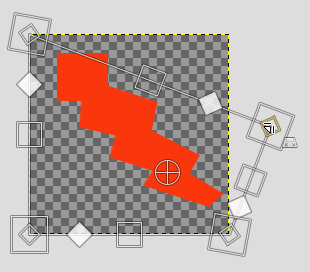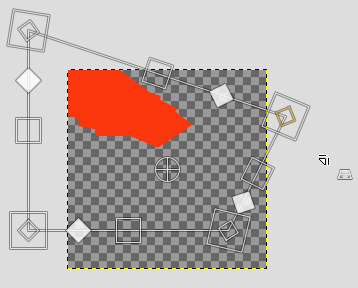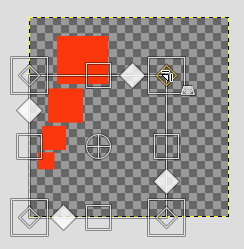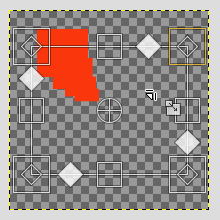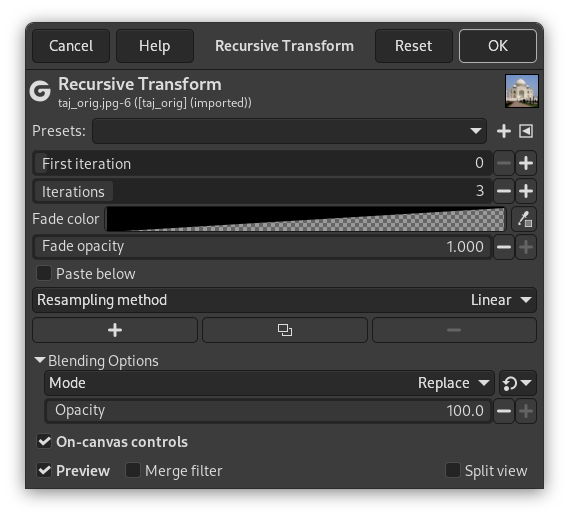Dit filter past een transformatie recursief toe.
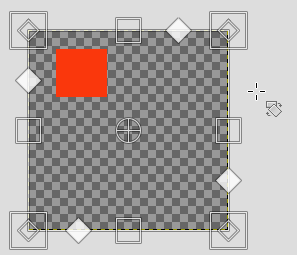
Net als in het gereedschap Geïntegreerd transformeren geeft dit filter een frame weer rondom de afbeelding met verschillende soorten handvatten:
-
 Diamanten voor hellen
Diamanten voor hellen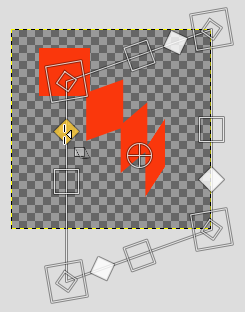
Hellen
-
 Vierkanten voor horizontaal of verticaal schalen.
Vierkanten voor horizontaal of verticaal schalen.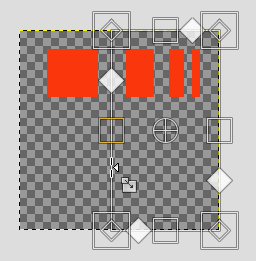
Horizontaal schalen
-
 Kleine diamanten voor het wijzigen van het perspectief, in grote vierkanten voor Schalen in alle richtingen.
Kleine diamanten voor het wijzigen van het perspectief, in grote vierkanten voor Schalen in alle richtingen.
en buiten het frame, de muisaanwijzer heeft een pictogram voor draaien: klik-en-sleep om te draaien rondom het draaipunt. Dat draaipunt is, standaard, het middelpunt van de afbeelding: klik-en-sleep om het te verplaatsen.
- Voorinstellingen, “Type invoer”, Snijden, Mengopties, Voorbeeld, Filter samenvoegen, Voor/na
-
![[Opmerking]](images/note.png)
Opmerking Deze opties staan beschreven in Paragraaf 2, “Algemene eigenschappen”.
- Eerste iteratie
-
Deze optie wordt gebruikt als het aantal iteraties is ingesteld. Daarna begint de transformatie op de positie die wordt bepaald door deze optie.
Afbeelding 17.312. Opties voor filter “Omgekeerde transformatie”
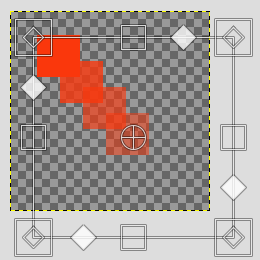
Originele afbeelding. Iteraties = 3 Uitvloeien = 0,797
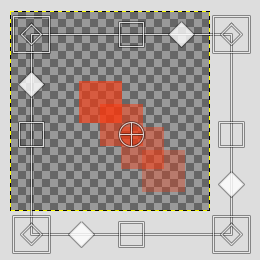
Eerste iteratie = 2
- Iteraties
-
Aantal iteraties
- Kleur uitvloeien
-
De kleur die zal worden gebruikt voor uitvloeien. Standaard is transparantie. U kunt deze kleur wijzigen door een nieuwe kleur te kiezen door te klikken in de kleurstaal of met het Pipet aan de rechterkant.
- Mate van uitvloeien
-
Hoeveelheid waarmee de de dekking voor elke herhaalde afbeelding moet worden geschaald.
- Plak onder
-
Plak de herhaalde afbeeldingen onder elkaar.
- Herbemonsteringsmethode
-
Methoden voor interpolatie worden beschreven in Interpolatie
-
Add transform ,
Duplicate transform ,
Remove transform
-
Om transformatie toe te voegen, te dupliceren of te verwijderen.